FreeBSD es un gran sistema operativo, pero, por diseño, no viene con un entorno de escritorio. Sin instalar software adicional de la colección de puertos y paquetes de FreeBSD, FreeBSD es una experiencia solo de línea de comandos. La siguiente captura de pantalla muestra cómo se inicia sesión en FreeBSD 12.1 cuando se selecciona cada uno de los "componentes opcionales del sistema" durante la instalación.
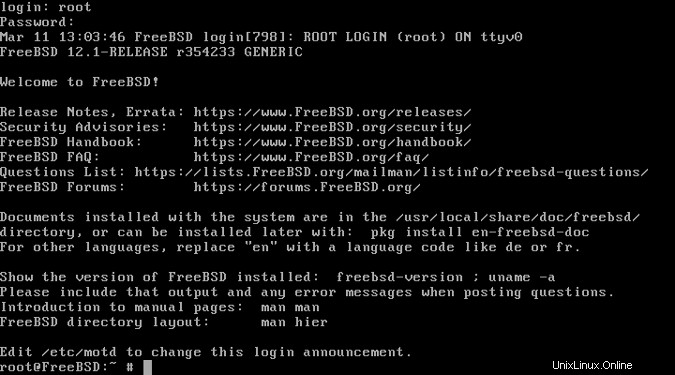
Más recursos de Linux
- Hoja de trucos de los comandos de Linux
- Hoja de trucos de comandos avanzados de Linux
- Curso en línea gratuito:Descripción general técnica de RHEL
- Hoja de trucos de red de Linux
- Hoja de trucos de SELinux
- Hoja de trucos de los comandos comunes de Linux
- ¿Qué son los contenedores de Linux?
- Nuestros últimos artículos sobre Linux
FreeBSD se puede convertir en un sistema operativo de escritorio con cualquiera de una amplia selección de entornos de escritorio, pero requiere tiempo, esfuerzo y seguir muchas instrucciones escritas. Usando el instalador de escritorio El paquete, que brinda al usuario opciones en un menú basado en texto y ayuda a automatizar gran parte del proceso, aún requiere mucho tiempo. El mayor problema con cualquiera de estos métodos es que los usuarios pueden descubrir que su sistema no es totalmente compatible con FreeBSD después de haberse tomado todo el tiempo para configurarlo.
FuryBSD resuelve ese problema proporcionando una imagen de escritorio en vivo que los usuarios pueden evaluar antes de instalar. Actualmente, FuryBSD proporciona una imagen Xfce y una imagen KDE. Cada una de estas imágenes proporciona una instalación de FreeBSD que tiene un entorno de escritorio preinstalado. Si los usuarios prueban la imagen y descubren que su hardware funciona, pueden instalar FuryBSD y tener un sistema operativo de escritorio listo para usar con la tecnología de FreeBSD. A los efectos de este artículo, usaré la imagen de Xfce, pero la imagen de KDE funciona exactamente de la misma manera.
Comenzar con FuryBSD debería ser un proceso familiar para cualquiera que haya instalado una distribución de Linux, cualquiera de los BSD o cualquier otro sistema operativo de código abierto similar a Unix. Descargue el ISO del sitio web de FuryBSD, cópielo en una unidad flash e inicie una computadora desde la unidad flash. Si falla el arranque desde la unidad flash, asegúrese de que el Arranque seguro esté deshabilitado.
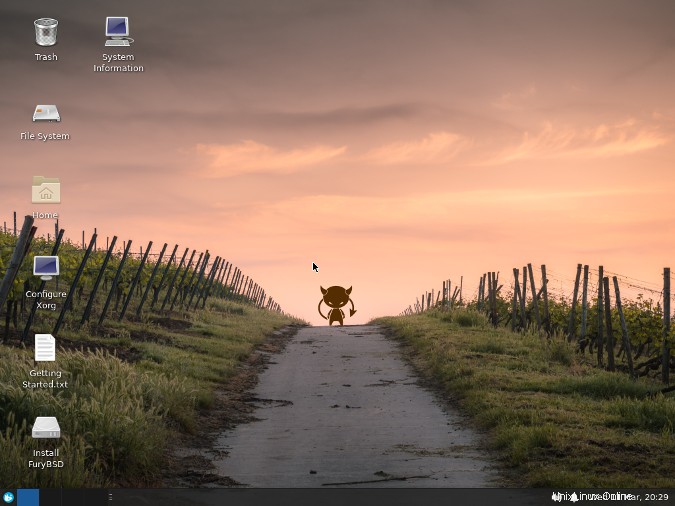
Después de arrancar desde la unidad flash, el entorno de escritorio se carga automáticamente. Además de los íconos de Inicio, Sistema de archivos y Papelera, el escritorio en vivo tiene íconos para una herramienta para configurar Xorg, instrucciones de inicio, el instalador de FuryBSD y una utilidad de información del sistema. Aparte de estos extras y algunas configuraciones y fondos de pantalla personalizados de Xfce, el entorno de escritorio no incluye mucho más que las aplicaciones básicas de Xfce y Firefox.
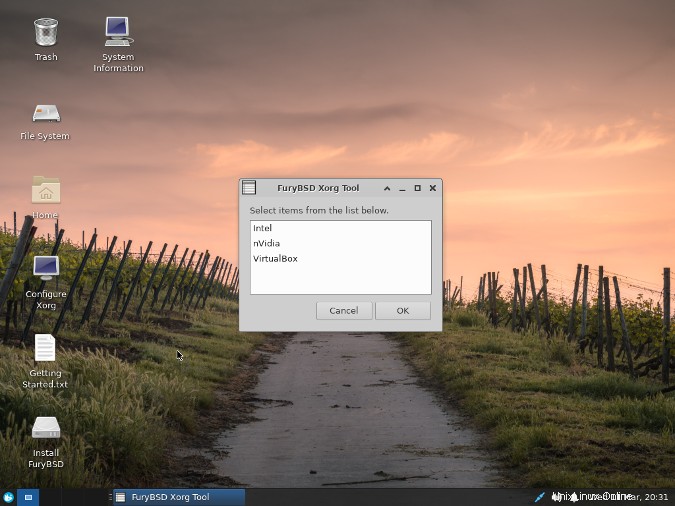
Solo los controladores de gráficos básicos se cargan en este punto, pero es suficiente para verificar si las interfaces de red inalámbricas y por cable del sistema son compatibles con FuryBSD. Si ninguna de las interfaces de red funciona automáticamente, el Getting Started.txt El archivo contiene instrucciones para intentar configurar interfaces de red y otras tareas de configuración. Si al menos una de las interfaces de red funciona, la Configurar Xorg La aplicación se puede utilizar para instalar controladores de gráficos Intel, NVidia o VirtualBox. Los controladores se descargarán e instalarán, y será necesario reiniciar Xorg. Si el sistema no vuelve a iniciar sesión automáticamente en el usuario de imagen en vivo, la contraseña es furybsd . Una vez que estén configurados, los controladores de gráficos se transferirán a un sistema instalado.
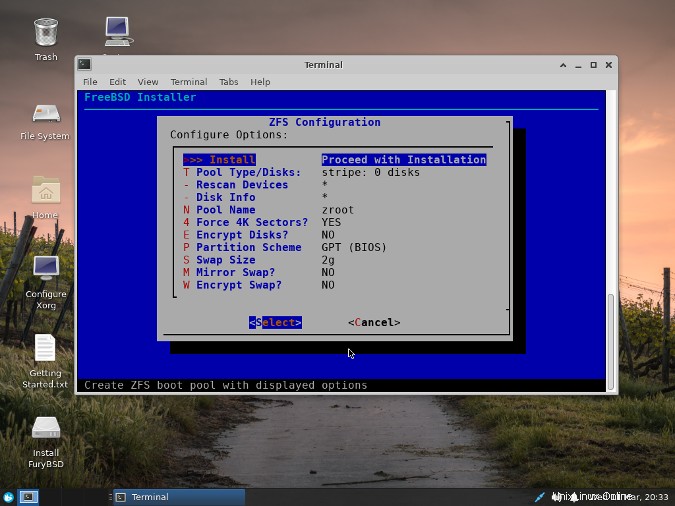
Si todo funciona bien en el entorno en vivo, el instalador de FuryBSD puede configurar e instalar FuryBSD en la computadora. Este instalador se ejecuta en una terminal, pero proporciona las mismas opciones que se encuentran en la mayoría de los otros instaladores de BSD y Linux. Se le pedirá al usuario que establezca el nombre de host del sistema, configure el almacenamiento ZFS, establezca la contraseña raíz, agregue al menos un usuario no raíz y configure los ajustes de fecha y hora. Una vez que se completa el proceso, el sistema se puede reiniciar en un FreeBSD preconfigurado con un escritorio Xfce (o KDE). FuryBSD hizo todo el trabajo duro e incluso hizo un esfuerzo adicional para que el escritorio se viera bien.
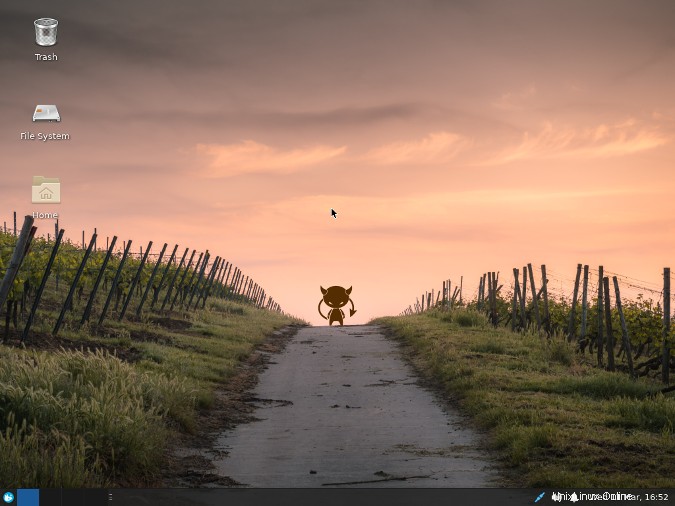
Como se indicó anteriormente, el entorno de escritorio no viene con una gran cantidad de software preinstalado, por lo que es casi seguro que es necesario instalar paquetes adicionales. La forma más rápida de hacerlo es usando el pkg comando en la terminal. Este comando se comporta como dnf y apto , por lo que los usuarios que vienen de una distribución de Linux que usa uno de esos deben sentirse como en casa cuando se trata de encontrar e instalar paquetes. La colección de paquetes de FreeBSD es grande, por lo que la mayoría de los paquetes de software de código abierto de renombre están disponibles.
Los usuarios que prueben FuryBSD sin tener mucha experiencia con FreeBSD deben consultar el Manual de FreeBSD para obtener más información sobre cómo hacer las cosas al estilo de FreeBSD. Los usuarios con experiencia en el uso de cualquier distribución de Linux o uno de los otros BSD deberían poder resolver muchas cosas, pero hay diferencias que el manual puede ayudar a aclarar. Otro gran recurso para obtener más información sobre la forma de hacer las cosas de FreeBSD es Absolute FreeBSD, 3.ª edición. por Michael W. Lucas.